想让AI边线不透明怎么办?AI填充透明与边线不透明处理方法
发布时间:2016-12-24 来源:查字典编辑
摘要:在AI里,填充色块后,一般会打个透明度,但是色块边线也同时透明了,那么如何解决这个边线问题呢,这里介绍两种个人常使用的方法方法一:使用多个色...
在AI里,填充色块后,一般会打个透明度,但是色块边线也同时透明了,那么如何解决这个边线问题呢,这里介绍两种个人常使用的方法
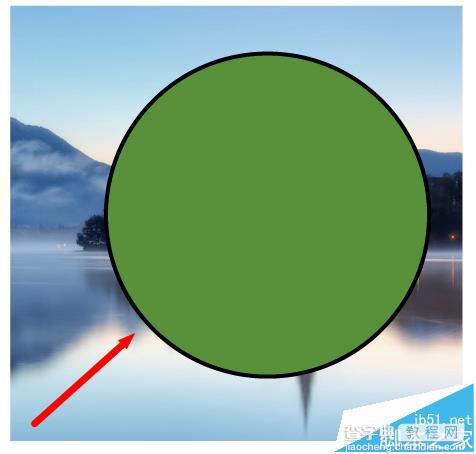

方法一:使用多个色块时,较为方便;
1、复制色块(没有打透明度),【ctrl+C】
2、改变透明度
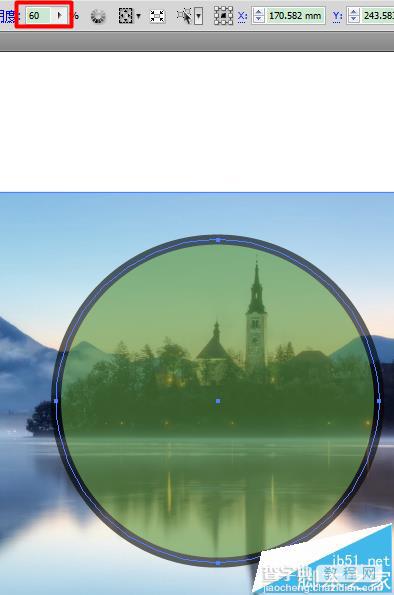
3、原位粘贴:编辑--粘贴在前 或者【ctrl+F】
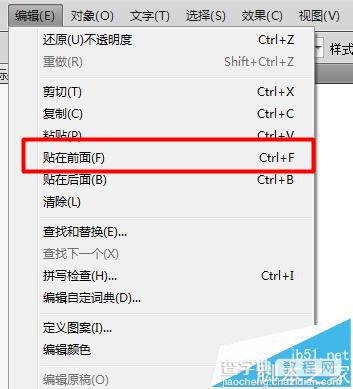
4、选取没有打透明度的色块,关闭填充,保留边线
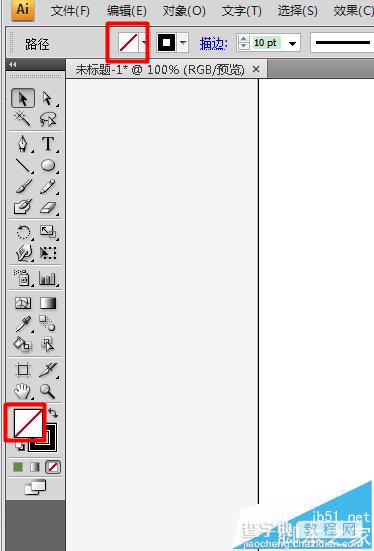

方法二:
1、选取色块
2、使用外观属性框
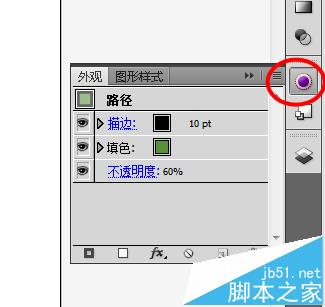
3、点击填色--透明度,一步完成
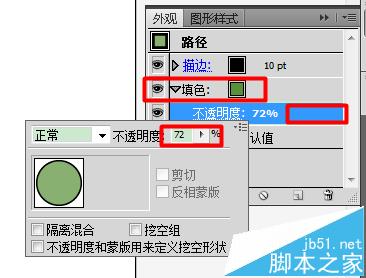

注意事项:方法二中选取同种颜色色块,可一次改透明度;多种色块时,填充属性栏不出现。


